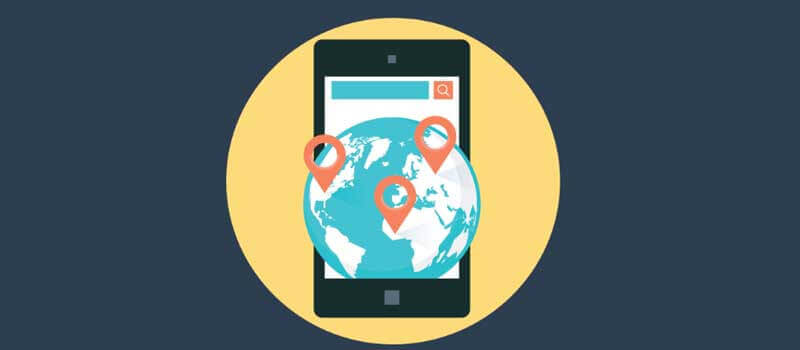Entènèt la ba nou opsyon san limit pou jwenn konesans enstantane, achte sou entènèt, epi konekte ak moun ki chita byen lwen nan kèk segonn. Men, yon bagay ki gen benefis etonan ka danjere lè yon moun sèvi ak li nan yon fason ki pa etik. Timoun nan lekòl yo oswa anplwaye nan biwo yo ap eseye sèvi ak entènèt la mal ap enkyete paran yo ak òganizasyon yo. Ta dwe gen kèk remèd kontwole ak kontwole istwa Navigasyon entènèt. Moun yo te mete pi wo kondisyon sou kòman yo swiv istwa Navigasyon Entènèt sou telefòn mobil san aksè dirèk. Koulye a, ou pa bezwen enkyete paske gen pwisan apps siveyans telefòn selilè ki pèmèt ou swiv istwa a Navigasyon entènèt nan aparèy la sib. Aprann metòd siveyans senp nan atik sa a.
- 1) Pati 1: Ki jan yo kontwole istwa Navigasyon sou telefòn mobil
- 2) Pati 2: Ki done ou ka kontwole ak app siveyans telefòn selilè sa a
- 3) Pati 3: Ki jan yo swiv istwa Navigasyon sou routeur ou a
- 4) Pati 4: Ki jan yo swiv istwa Navigasyon sou navigatè android ak iPhone
- 5) Pati 5: Ki jan yo swiv istwa Navigasyon sou entènèt la
Pati 1: Ki jan yo kontwole istwa Navigasyon sou telefòn mobil
Ou vle wè ki jan yo swiv istwa Navigasyon entènèt sou telefòn ou? Oke, kounye a nou gen " Spyele pwogram siveyans telefòn selilè ", li fasil. Aplikasyon sa a gen yon konsole byen koòdone ki pa sèlman pèmèt ou wè istwa Navigasyon entènèt, men tou, kontwole istwa apèl, kontak, mesaj tèks, kote GPS ak aplikasyon sosyal nan konvèsasyon, elatriye. Aplikasyon sa a gen bon konpatibilite sou aparèy android ak iOS.
Poukisa chwazi pwogram siveyans istwa Navigasyon sa a:
- premye, Espyon Pèmèt ou fasil entegre Android ak iOS aparèy.
- Li pèmèt ou aksè fasil yo tcheke istwa Navigasyon entènèt ou an.
- Yon moun ka byen fasil kontwole detay yo nan mòso bwa apèl, mesaj tèks, e menm chat sou apps medya sosyal.
- Ou kapab tou swiv kote GPS an tan reyèl nan aparèy la sib.
- Pèmèt ou kontwole adistans aktivite selilè aparèy sib la.
Etap senp yo swiv istwa Navigasyon sou smartphone ou
Etap 1. Premyèman, Kreye kont Spyele ou . Ou pral bezwen yon adrès imel ak modpas ki valab pou w konekte. Nan sòsye enstalasyon an, ou bezwen chwazi sistèm operasyon an nan opsyon tankou andwad ak iOS.
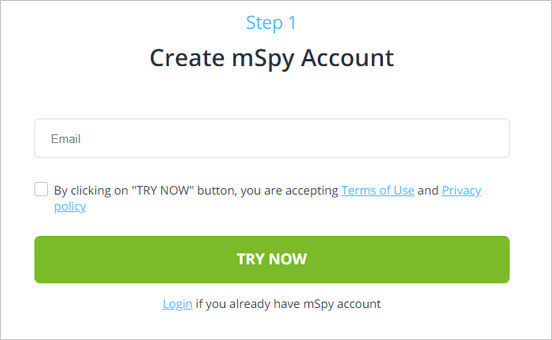
Etap 2. Si w chwazi android, ou bezwen telechaje ak enstale app a Spyele sou aparèy la sib. Apre lanse aplikasyon an, pa bliye pèmèt "Sous Unknown". Isit la, konekte ak kont Spyele ou epi pèmèt otorizasyon. Koulye a, klike sou "Kòmanse Siveyans" bouton an ak icon aplikasyon an pral disparèt.
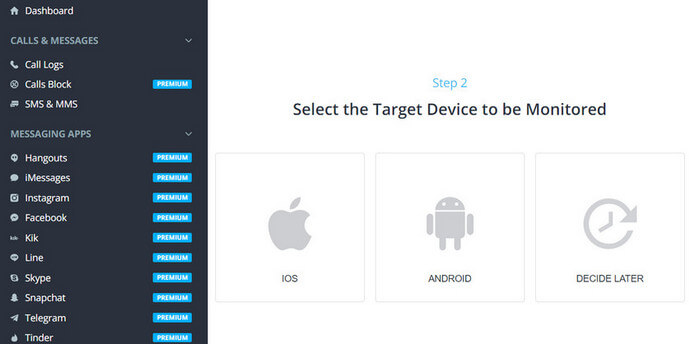
Si ou vle swiv istwa Navigasyon navigatè sou iPhone ou oswa iPad, ou gen de fason yo mete kanpe sèvis la Spyele: ou ka enstale aplikasyon an Spyele sou iPhone ou oswa iPad, oswa ou ka tou senpleman otantifye iPhone sib la ak iPad kont ID iCloud. ak modpas yo itilize sou app a, lèt la pa mande pou yo enstale aplikasyon Spyele.

Etap 3. Siveye istwa Navigasyon navigatè a sou android oswa iPhone. Koulye a, konekte ankò ak kont Spyele ou epi antre nan konsole a. Lè ou vle swiv istwa Navigasyon ou, chwazi "Istwa Navigasyon" ki parèt sou bò gòch nan ekran an epi kòmanse siveyans.

Pati 2: Ki done ou ka kontwole ak app siveyans telefòn selilè sa a
itilize" Spyele pwogram siveyans telefòn selilè ”, ou ka wè istwa a Navigasyon nan aparèy la sib. Apa de li ki montre istwa Navigasyon entènèt, li gen lòt karakteristik etonan. sa yo se:
- Ou ka fasilman swiv kote GPS an tan reyèl nan aparèy la sib.
- Ou ka kontwole mesaj tèks, kontak, istwa apèl, kalandriye ak lòt done telefòn mobil.
- Ou ka fasilman swiv konvèsasyon sou WhatsApp, Instagram, Facebook, LINE, Snapchat, Viber ak lòt zouti chat, epi gade dosye odyo ak videyo ki tache.
- Ou ka tcheke istwa a apèl nan aparèy la sib, ki gen ladan tan apèl ak nimewo telefòn.
- Epitou pèmèt ou preview foto ak videyo sou aparèy la sib.
Pati 3: Ki jan yo swiv istwa Navigasyon sou routeur ou a
Pati sa a ka sipriz ou, men li posib pou konfigirasyon routeur ou a pou wè istwa Navigasyon sou yon rezo pataje (tankou Wi-Fi). Pandan w ap jwenn aksè nan jounal sa a, ou ka wè sit zanmi ki pataje rezo w la vizite. Avèk èd aplikasyon pou twazyèm pati, ou ka jwenn aksè nan dosye yo ki soti nan sit entènèt routeur la.
Antre nan sit entènèt routeur la trè fasil, w ap bezwen kalifikasyon yo konekte tout dosye yo.
Pou egzanp, si yon moun ap itilize yon routeur Netgear, yo ka jwenn aksè nan sòsye entelijan an tou senpleman grasa èd tablodbò entènèt la. Sou bò gòch tablodbò a, ou ka klike sou Logs pou wè divès sit yo vizite sou rezo ou a.

Yon lòt egzanp lè l sèvi avèk yon routeur Cisco
Ale nan tablodbò a routeur Cisco, klike sou Administrasyon, ak Lè sa a klike sou Logs. Anvan ou fè operasyon sa a, asire w ke ou chwazi "Pèmèt" pou opsyon nan antre. Apre sa, ou ka chwazi opsyon "View Logs" pou tcheke sit yo vizite lè l sèvi avèk rezo ou a.

REMAK: Chak routeur gen yon tablodbò entènèt kote ou ka wè sit entènèt ou te vizite lè l sèvi avèk rezo ou a.
Pati 4: Ki jan yo swiv istwa Navigasyon sou navigatè android ak iPhone
Lè w swiv istwa Navigasyon sou navigatè Android ak iPhone, ou ka wè konbyen tan ou pase sou entènèt, epi li ka ede w tcheke epi sove lyen itil tou. Men ki jan yo swiv istwa Navigasyon sou navigatè Android ak iPhone.
Pou swiv istwa navigatè yon itilizatè Android, si w ap itilize Chrome:
- Louvri Chrome epi chwazi twa pwen yo bay nan kwen anwo dwat.
- Scroll down epi chwazi "Istwa Navigasyon." Isit la, ou pral jwenn yon lis tout paj ou te vizite lè l sèvi avèk Chrome.

Pou tcheke istwa navigatè navigatè itilizatè iPhone yo, si w ap itilize navigatè Safari:
- Louvri icon Safari a sou aparèy Apple ou a epi chwazi icon liv yo bay anba a.
- Isit la, chwazi icon nan revèy ki gen fòm, ki montre sit entènèt vizite lè l sèvi avèk navigatè sa a.

Pati 5: Ki jan yo swiv istwa Navigasyon sou entènèt la
Si ou vle swiv istwa Navigasyon Entènèt ou sou entènèt la, swiv etap sa yo:
- Klike sou "Odinatè mwen" sou òdinatè w lan. Lè sa a, ou gen klike sou "Zouti" yo louvri paj la "Opsyon Dosye". Isit la, chwazi tab la "View" epi klike sou bwat "Sèvi ak pataje dosye senp".

- Chwazi meni an Kòmanse epi klike sou Tout pwogram yo. Isit la, ou gen dwa-klike sou katab la ki gen dosye a ègzèkutabl navigatè entènèt.
- Klike sou opsyon "Share" epi ou ka wè li sou entènèt la.
- Koulye a, repete pwosesis sa a sou tout rezo yo.
- Apre w fin ranpli etap sa yo, chwazi meni an Kòmanse epi klike sou Rezo. Chwazi non òdinatè a epi louvri navigatè entènèt li a pou tcheke istwa navigasyon entènèt li.
- Chwazi tab la Istwa Navigasyon epi klike sou Montre Tout Istwa.
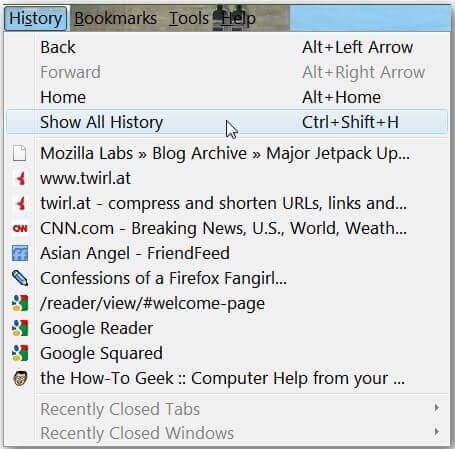
Mond sou entènèt la ba ou posiblite alkole, men li gen tou kèk limit pou anplwaye ou yo ak timoun ki mal plase. Yo angaje yo nan sit entènèt ak aktivite ki pa apwopriye. Se konsa, ki jan yo swiv istwa Navigasyon sou telefòn mobil? Koulye a, li se fasil yo swiv istwa a Navigasyon entènèt nan aparèy la sib avèk èd nan apps espyon tankou Spyele pwogram siveyans telefòn selilè ”, li travay adistans epi li ba ou enfòmasyon detaye sou istwa navigasyon entènèt ou an.
Ki jan pòs sa a te itil?
Klike sou yon etwal pou evalye li!
Rating mwayèn / 5. Kantite vòt: